win10搜索框打不了字怎么办?三种方法帮你解决!
win10搜索功能可以方便用户随时查找需要的电脑应用程序、文件以及设置等,如果遇到win10搜索无法正常工作的问题,比如搜索框无法输入文字等,那么应该如何修复呢?win10无法搜索或搜索框无法输入文字等问题,可能与搜索服务中断或者是一些软件问题有关,可尝试下面的修复方法进行修复。
win10搜索框打不了字怎么办?
方法一、重新启用Windows搜索服务
若Windows搜索服务被禁用或者出现一些故障,那么将无法正常工作。我们可以通过重新启用该服务以修复Windows 10无法搜索的问题。具体步骤如下:
步骤1:按【Windows徽标键 + R键】启动运行窗口,并复制粘贴【services.msc】到文本框中,点击【确定】按钮。
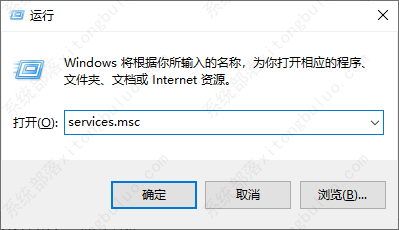
步骤2:在服务列表窗口中,使用鼠标向下滚动查找并右键单击【Windows Search】服务,选择【重新启动】选项。之后请重启计算机,再查看Windows搜索是否正常工作。
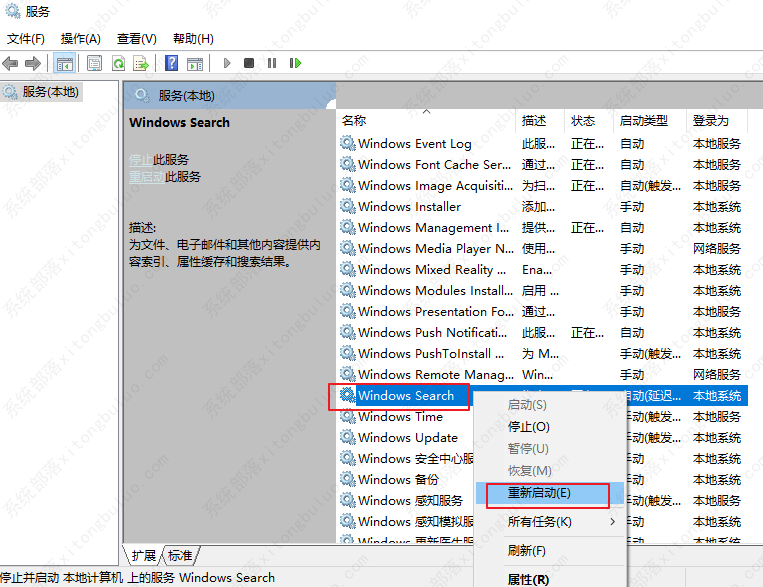
方法二、运行搜索和索引疑难解答
Windows疑难解答可以帮助用户检测和解决一些系统故障,其中搜索和索引疑难解答可以查找并修复与Windows搜索相关的问题。具体步骤如下:
步骤1:启动Windows 10电脑,点击【开始】>【设置】>【更新和安全】。
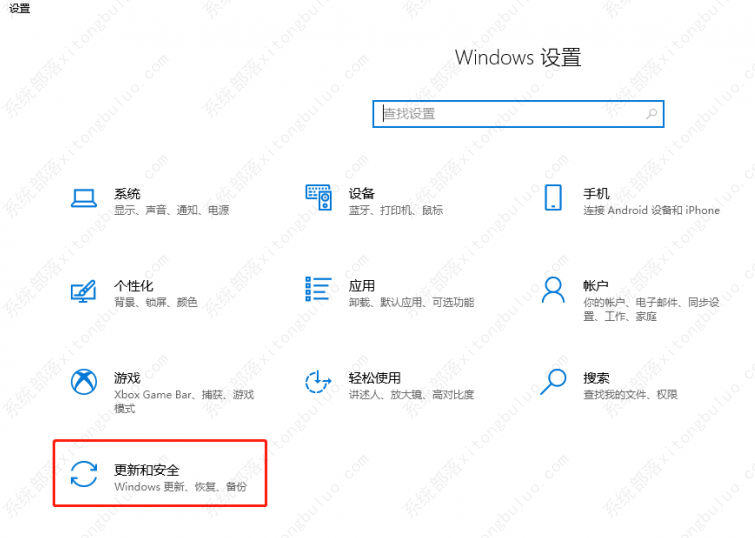
步骤2:在左侧选择【疑难解答】,之后点击【其他疑难解答】。
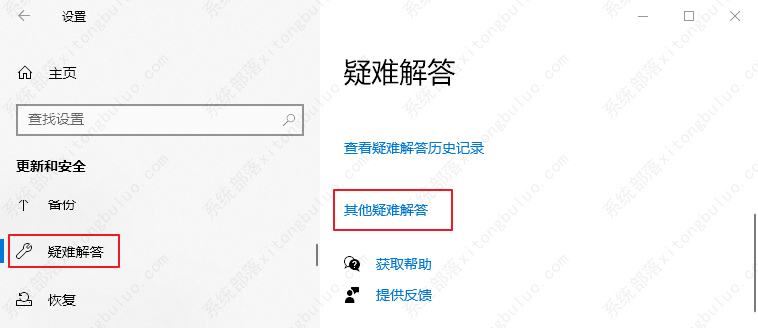
步骤3:查找并点击【搜索和索引】>【运行疑难解答】按钮即可。完成疑难解答之后,请重启计算机,查看问题是否解决。
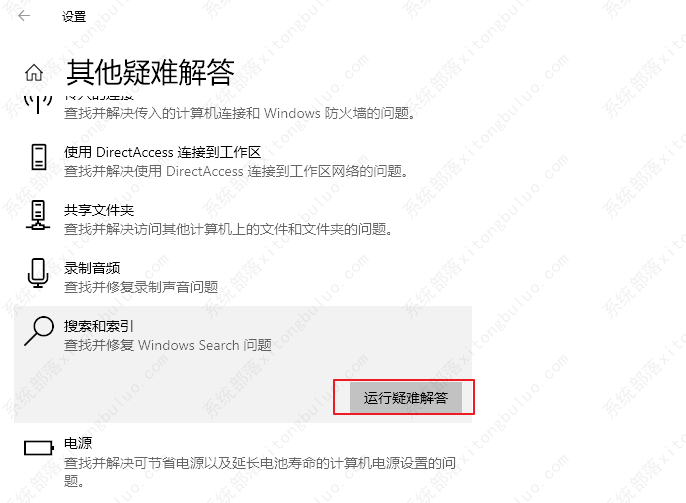
方法三、通过控制面板重建索引
重建索引也有助于修复Windows 10搜索无法输入文字的问题,此方法需要在控制面板中操作,步骤如下:
步骤1:按【Windows徽标键 + R键】启动运行窗口,并输入【control panel】到文本框中,再点击【确定】按钮,即可打开控制面板。
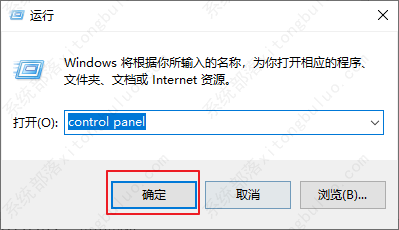
步骤2:将控制面板的查看方式设置为【小图标】,找到并点击【索引选项】。
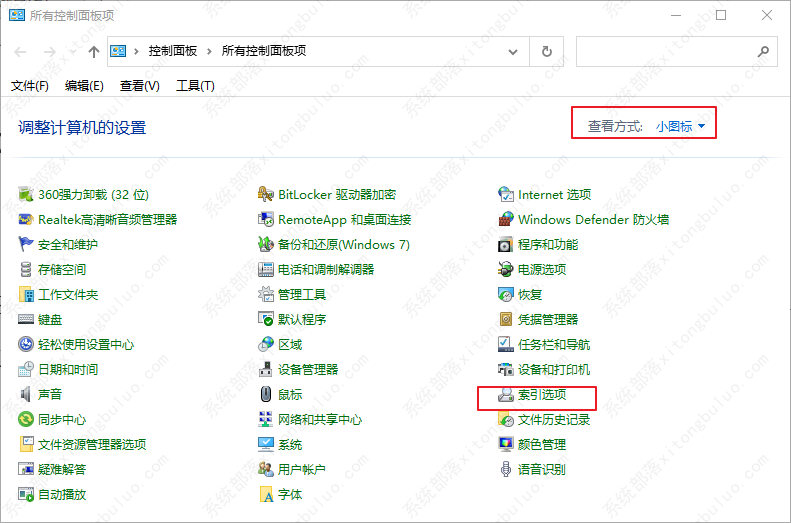
步骤3:打开索引选项之后,点击【高级】按钮。
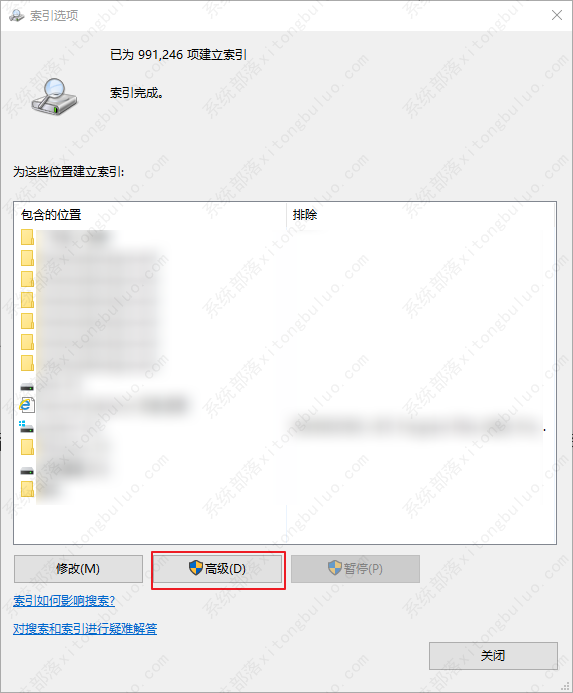
步骤4:在【索引设置】标签栏下,点击【疑难解答】中的【重建】按钮,之后按照提示进行后续操作。操作完成后,请重启计算机,查看问题是否解决。
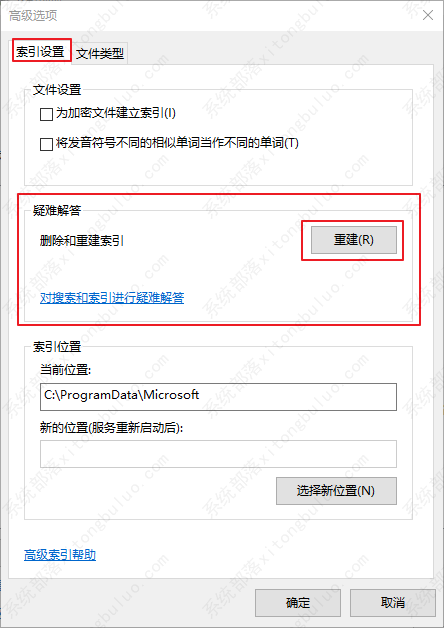
以上就是修复Windows 10搜索无法输入文字的几种方法,希望对大家有所帮助。
相关文章
- 蓝屏代码0xc0000001完美解决方法win10
- win10 0xc000000e分区怎么修复引导?
- win10重装系统无限重启进不了系统怎么办?
- 重装win10一直重复设置界面怎么办?
- win10 mfc100u.dll丢失的5种解决方法
- win10x86与x64区别是什么?win10x86与x64区别介绍
- win10一打印就蓝屏怎么办?win10一打印就蓝屏解决方法
- win10按f8没反应 win10按f8无效详细解决方法
- win10共享提示组织安全策略阻止怎么解决?
- win10右键新建文本文档不见了怎么办?
- win10专业版下载_win10原版系统下载_微软msdn win10官方正式版下载
- win10系统_win10 64位专业版_win10官方正式版镜像下载
- win10重启老是蓝屏收集错误信息怎么办?
- win10 sysmain服务是什么?可以禁用吗?
- win10系统怎么优化?23项win10优化设置让win10系统快速如飞!
- Win10家庭版找不到组策略gpedit.msc的完美解决方法!
相关推荐
-
MSDN Win10 IoT Enterprise 22H2 正式版 V2023

MSDN Win10 IoT Enterprise 22H2 正式版 V2023是一款非常不错的电脑操作系统,这款系统体积非常小,占用电脑内存小,而且非常的纯净,安装完成就可以立即使用,无需激活,喜欢的用户快来下载吧!
-
Windows10 LTSC 2021 官方正式版

Windows10 LTSC 2021 官方正式版是小编为大家带来的Win10企业版本,这款系统版本解决了无法连接共享打印机的问题,这里为大家带来最新的镜像安装包,用户可以一键安装,快速体验新版功能!
-
俄罗斯大神Win10终极版 V2023

俄罗斯大神Win10终极版是一款非常精简的系统,有着很小的系统内存,能够帮助大家节省更多的空间。这个系统能够提供很多优化过的功能,移除了一些不常用的功能,让系统更加流畅。
-
MSDN Win10 21H2 简体中文版 V2023

MSDN Win10 21H2 简体中文版 V2023是目前非常稳定的一款电脑操作系统,系统中有着非常丰富的功能可供用户们使用,且安装全程都能都无需手动操作,是大家工作、学习必备的操作系统。
-
MSDN Win10 22H2 简体中文版 V2023

MSDN Win10 22H2 简体中文版 V2023是小编为大家带来的MSDN 5月最新的win10镜像文件,这款系统是采用微软原版系统制作,非常的纯净,占用内存小,用户可以随时一键在线安装体验!
-
win10 iso镜像64位 V2023

win10 iso镜像64位是一款简单好用的安装系统,该系统非常稳定,具有非常丰富的安装功能和使用功能,在游戏过程中自动关闭无用的后台和服务,系统经过优化,避免游戏不兼容和延迟的问题,对win10 iso镜像64位感兴趣的用户可以来系统部落下载使用。







